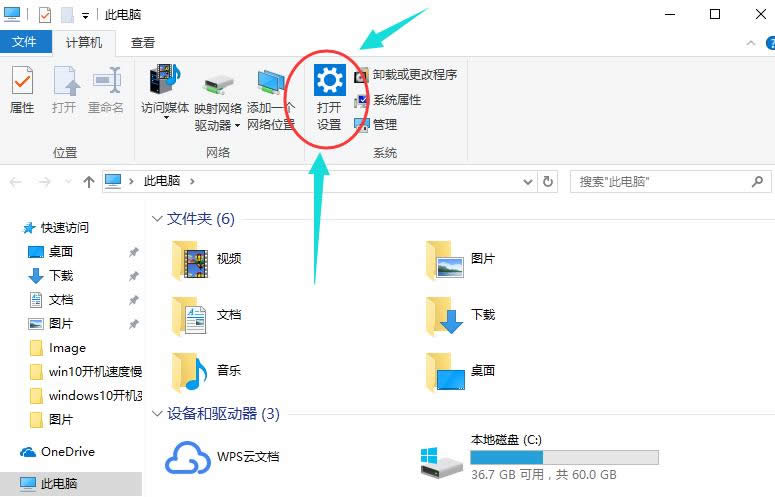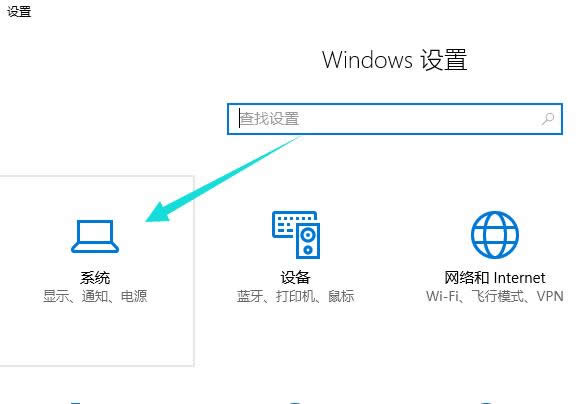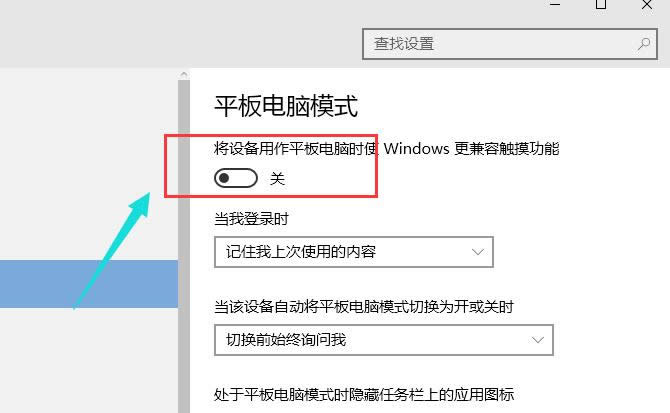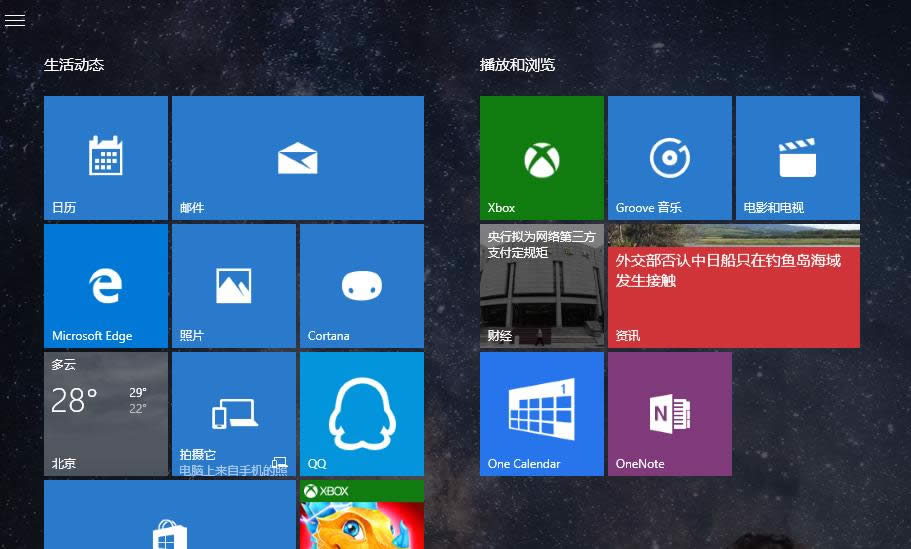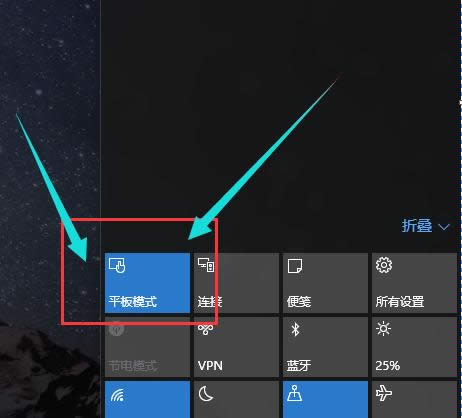本图文详细教程教你windows10平板模式的运用
发布时间:2020-07-15 文章来源:xp下载站 浏览:
|
Windows 10是美国微软公司研发的跨平台及设备应用的操作系统。是微软发布的最后一个独立Windows版本。Windows 10共有7个发行版本,分别面向不同用户和设备。2014年10月1日,微软在旧金山召开新品发布会,对外展示了新一代Windows操作系统,将它命名为“Windows 10”,新系统的名称跳过了这个数字“9”。截止至2018年3月7日,Windows 10正式版已更新至秋季创意者10.0.16299.309版本,预览版已更新至春季创意者10.0.17120版本 win10希望做成一个跨平台的系统,但目前大多数人使用的方式和使用win7甚至xp的方式一样,作为一个可以在平板上运行的系统有哪些应用或软件可以帮助win10在触摸操作下有更好的体验呢?其中windows10平板模式就是一个著名的代表,怎么操作windows10平板模式?来看看小编的这篇图文教程便知。 大家都知道在Win10系统中恢复了以往的开始菜单,同时Metro应用也支持窗口化操作了,如果你的电脑支持平板模式操作的话,我们可以将Win10切换为平板模式,具体该怎么操作呢?欢迎大家速来围观我的windows10平板模式的使用经验啦。 windows10平板模式的使用教程 点击“此电脑”图标,进入该界面,点击选择“打开设置”。
win10图解详情(1) 点击“系统”。
win10图解详情(2) 点击选择“平板电脑模式”项目,进行一系列的设置。
win10图解详情(3) 在平板电脑模式设置项目, 点击界面右侧的开关,将其开关按钮处于开启状态之后,就可以进入平板电脑模式了。
win10图解详情(4) 在平板电脑模式下,开始菜单将变为开始屏幕,同时电脑系统桌面将不可见,所有应用将处于窗口最大化模式
win10图解详情(5) 点一下系统托盘中的通知图标,就可以看到平板模式处于开启状态,点击一下就可以退出平板电脑模式。(直接在桌面系统托盘图标中点击通知图标,在展开的菜单中,选择平板模式,就可以进入平板电脑模式了,)
win10图解详情(6) 以上就是windows10平板模式的使用步骤了。 Windows 10系统成为了智能手机、PC、平板、Xbox One、物联网和其他各种办公设备的心脏,使设备之间提供无缝的操作体验。 |
本文章关键词: 本图文详细教程教你windows10平板模式的运用
相关文章
本类教程排行
系统热门教程
本热门系统总排行